Comment faire un appel visio avec ou sans application ?
Les appels visio sont très prisés des familles pour profiter non seulement de la voix, mais aussi du visage des proches... Dans le milieu professionnel également, ils se révèlent très utiles pour organiser des entretiens, voire des conférences, sans que les participants ne perdent de temps à se déplacer... Bref, ils sont devenus incontournables ! Alors voici comment utiliser les appels visio sur votre smartphone.
Vous cherchez une nouvelle offre mobile ?
- L'essentiel
- Les appels visio ou appels en visio-conférence, ou encore "conference call" souvent appelé "conf’-call" sont très agréables en famille et très utiles en entreprise.
- Vous pouvez passer un appel visio depuis n’importe quel smartphone connecté à internet.
- Beaucoup d’applis pour smartphone proposent également les appels vidéo, dont les plus connues : Skype, WhatsApp et Messenger.
De l’utilité des appels visio
Appel visio : c’est quoi ?
L'appel visio ou appel en visio-conférence (ou encore "conference call" souvent appelée "conf’-call" en entreprise) consiste à joindre l’image à la voix, donc la vidéo au son. En plus de transférer en direct le son de votre voix, l'appel visio transmet simultanément l’image prise par la caméra de votre appareil. Cette dernière est d’ailleurs réglable sur votre smartphone : comme pour les photos prises avec le téléphone, vous pouvez choisir la prise de vue en « selfie » qui vous montre vous-même ou bien la prise de vue classique qui montre ce que vous voyez.
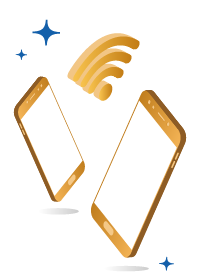
Si le mode selfie est plus souvent utilisé pour l'appel vidéo, le mode classique peut se révéler très utile pour montrer quelque chose de précis qui serait fastidieux à décrire avec des mots : un schéma technique, la couleur d’un pot de peinture, un aménagement de cuisine, le motif d’un tissu etc... Ainsi les appels visio sont-ils couramment utilisés, aussi bien dans la sphère privée que dans l’univers professionnel.
Appel visio : de multiples utilisations pratiques
Et l'appel visio est loin d’être un gadget ! En effet, qui n’a jamais été tenté de joindre l’image à la parole ? Qu’il s’agisse de montrer aux grands-parents comment les petits ont bien grandi, d’interroger son (ou sa) chéri(e) sur une idée de déco ou tout simplement, dans le milieu professionnel, d’expliquer une idée originale ou un détail de fabrication à un client, la visio-conférence est devenue irremplaçable...
Et les exemples sont légion : passer un entretien d’embauche malgré une jambe cassée, organiser une réunion urgente malgré les grèves de transports, transmettre de nouvelles consignes à ses collaborateurs dans toute la France... Chaque fois, la visio-conférence apporte une réponse simple et adaptée, gage d’efficacité et de compétence, qui est favorablement remarquée dans l’univers professionnel.
Vous cherchez un forfait en promo ?
Comment passer un appel visio ?
Les appels visio sur iPhone avec Facetime
Pour passer un appel visio sans passer par une appli externe à votre iPhone, voici la marche à suivre :
- Sélectionnez l’application « Appels », comme pour n’importe quel appel : c’est l’icône verte avec un téléphone,
- Entrez le numéro de téléphone que vous souhaitez appeler, ou cliquez sur un contact déjà enregistré,
- Appuyez ensuite sur l’icône « Facetime » : un rond vert avec une image de personnage et un téléphone.
Nous vous conseillons également de passer en mode « mains libres » ou « haut-parleur » pour pouvoir faire votre appel vidéo en regardant l’écran de votre smartphone. Ou encore mieux, équipez-vous d’écouteurs avant de passer votre appel. En effet, sur votre écran, vous allez voir votre correspondant et, en vignette en haut de l’écran, votre image qui lui est envoyée.
Si votre correspondant n’est pas équipé pour recevoir ce type d’appel ou s’il refuse l’appel visio, l’iPhone bascule généralement vers un appel normal. Il est également possible que l’appel soit interrompu : dans ce cas, rappelez votre interlocuteur en simple appel vocal.
Vous cherchez un forfait pour appels visio ?
09 75 18 80 51Appel gratuit Selectra
Passer un appel visio Samsung ou Android
Pour disposer des appels visio sur Samsung ou autre smartphone Android, la marche à suivre est similaire à celle de l’iPhone, suivez le guide :
- Allez dans l’application "Téléphone",
- Sélectionnez le contact de votre choix,
- Sélectionnez l’appel vidéo en appuyant sur l’icône correspondante.
Pour passer un appel& visio Samsung ou android, vous devrez chercher l'icône ressemblant à une caméra ou à un visage au milieu d’un écran. Cela peut varier en fonction de la version android que vous avez sur votre téléphone. Quoi qu'il en soit, sachez que passer un appel visio Samsung ou un appel en Facetime revient au même aujourd'hui, et que la qualité des appels vidéo réalisés avec un Samsung est souvent excellente.
Nous avons vu comment accéder à la fonctionnalité "appel vidéo" depuis un smartphone Samsung ou un Android, mais vous avez d'autres possibilités qui s'offrent à vous pour passer vos appels visio. Que vous ayez un Samsung, un iPhone ou tout autre téléphone, vous pouvez utiliser l'une des applications mobiles que nous allons vous présenter.
Les appels visio avec les applis
Des applis pour smartphone ?
Vous savez certainement déjà que de nombreuses applications pour smartphone sont proposées aussi bien sur Google Play, la boutique en ligne pour Android, que sur Apple Store pour iPhone ou iPad. Il s’agit bien entendu de Messenger, Skype, et WhatsApp, pour ne citer que les plus connues. Ces applis utilisent l’Internet Mobile pour permettre aux utilisateurs de transmettre instantanément des messages écrits, photos, musicaux ou... vidéo, soit par transfert d’une vidéo enregistrée au préalable, soit en direct, c’est à dire procéder à un appel visio.
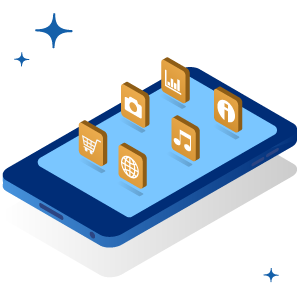
Messenger : comment ça marche ?
Comme toutes les applis dont nous allons parler, qui sont de loin les plus répandues et comptent des millions d’utilisateurs dans le monde, Messenger est disponible aussi bien sur Google Play que sur App Store. L’application "Messenger", adossée à Facebook, a été lancée comme une fonction de "chat" (conversation par écrit en direct) de la plateforme en ligne du célèbre réseau social. Aujourd’hui, c’est une application à part entière, qui propose ses fonctionnalités spécifiques, telles que la conversation de groupe, l’organisation d’événements ainsi que le partage de fichiers... sans oublier bien sûr l’appel vidéo !
Vous cherchez une offre mobile ? Découvrez les offres disponibles et laissez-vous guider afin de profiter de l'offre partenaire la plus adaptée à vos besoins (service gratuit Selectra).
Info - Souscription au 09 75 18 80 51
Comment passer un appel visio avec Messenger ? Dans un premier temps, sachez que vous devez disposer d’un compte Facebook et d’une enveloppe d’Internet mobile dans votre forfait téléphonique. Vous pouvez alors télécharger l’application sur votre iPhone ou votre smartphone Android, puis ajouter dans l’application les contacts que vous souhaitez : attention, cela se fait uniquement via Facebook et vos contacts sont issus de vos "amis" sur le réseau social au carré bleu.
Ensuite, il vous suffit de rejoindre une conversation et de cliquer sur l’icône "appel vidéo" (entre l’appareil photo et le micro) pour commencer un appel. Vous trouverez le bouton pour utiliser la caméra en mode « selfie » en haut de votre écran. Dernièrement se sont ajoutées de nombreuses "skins" pour vous transformer, selon votre humeur, en ange, en démon, en top model ou encore en sorcière... rires garantis !
Skype : la pionnière des applications d'appel visio
Skype de Microsoft est connue comme l’une des premières applications qui proposaient des appels téléphoniques « classiques », ou plutôt vocaux, en passant par la VoIP (voix par protocole internet), permettant ainsi aux utilisateurs de réaliser des économies notamment sur les appels internationaux.

Mais Skype est plus que cela : elle propose depuis longtemps l’appel vidéo et la visio- conférence (c’est à dire un appel vidéo à plus de deux interlocuteurs). Comme pour les autres applis, il faut télécharger l’application sur votre plateforme de téléchargement Google Play ou Apple Store : c’est entièrement gratuit. Il faut également disposer de l’internet mobile sur votre smartphone.
Pour passer un appel visio, sélectionnez un de vos contacts (après avoir autorisé l’application à les importer) et choisissez l’icône « caméra » sur la droite lorsqu’elle est disponible. Pour bénéficier de la fonctionnalité « visio conférence », étendez le groupe d’interlocuteurs à l’aide du bouton « + ». Skype vous permet également de couper la vidéo ou au contraire de couper le micro à certains moments si vous le souhaitez, sans pour autant interrompre l’appel en cours.
Appel visio avec WhatsApp : la solution la plus facile
Dernière arrivée des 3 applis les plus connues d’échanges de messages, WhatsApp bénéficie des innovations qui procurent à l’utilisateur une grande simplicité. Elle aussi est téléchargeable gratuitement, aussi bien sur iPhone que sur Android et fonctionne avec une connexion Internet. WhatsApp est très appréciée par des familles pour sa souplesse dans la gestion des groupes à l’intérieur d’une conversation. Comme sur Skype, il suffit de sélectionner un contact ou une conversation puis d’appuyer sur l’icône en forme de caméra pour lancer un appel vidéo. Rien de plus simple !
Vous cherchez un nouveau forfait ?
09 75 18 80 51Appel gratuit Selectra
Quel forfait mobile choisir pour passer des appels visio ?
Appel visio : que proposent les opérateurs ?
Appel visio Orange, appel visio Free, appel visio SFR, appel visio Bouygues ?... Les 4 grands opérateurs français sont à égalité : tous proposent dans leurs forfaits mobiles les fonctionnalités nécessaires au fonctionnement des appels visio. Veillez simplement à choisir un forfait incluant une enveloppe Internet mobile conséquente pour pouvoir profiter librement d'un appel vidéo.
Appel visio : de l’Internet mobile suffit (mais en quantité !)
Aucune option à activer, aucun supplément à payer, aucune application à télécharger, aucun obstacle technique à lever : rassurez-vous, passer des appels visio Orange, Free, SFR, Bouygues ou autre est aujourd’hui simple comme bonjour, et ce quel que soit le modèle de votre téléphone portable (pour peu qu’il soit récent, comme la grande majorité du parc français).

Les smartphones disponibles sur le marché intègrent tous cette fonctionnalité. Logique, puisqu’il disposent tous déjà des protocoles permettant d’utiliser Internet dans les transmissions ainsi que d’une ou plusieurs caméras capables de fonctionner en mode vidéo. Ainsi, à l’heure actuelle, tout ce dont vous avez besoin est :
- d’une part, un forfait incluant de l’internet Mobile (c’est la grande majorité des forfaits mobiles aujourd’hui qui sont adaptés à l’usage des smartphones);
- de l’autre, un smartphone fonctionnant sous Apple ou Android.
Nous allons revenir plus en détail sur le fonctionnement de ces appareils selon leur système d’exploitation iOS ou Android, mais sachez d’ores et déjà que l'appel visio est accessible très simplement. En revanche, il faut tout de même savoir que la vidéo consomme beaucoup de données en internet mobile : si vous avez l’intention de l’utiliser régulièrement, choisissez de préférence un forfait mobile adapté, incluant une enveloppe internet mobile d’au moins 100 Go : tous les opérateurs, de RED à Orange en passant par Sosh, Bouygues ou Free mobile, proposent de tels forfaits, même si ce ne sont pas les plus économiques !
 Forfait RED 200Go 5G |
Illimités
Illimités |
200 Go
5G |
||
 Forfait Free 350 Go 5G |
Illimités
Illimités |
350 Go
5G |
Souscrire
|
|
 Forfait RED 350 Go 5G Spécial Voyage |
Illimités
Illimités |
350 Go
5G |
||
 Forfait RED 100Go 5G |
Illimités
Illimités |
100 Go
5G |
||
 Série Free 120Go 5G |
Illimités
Illimités |
120 Go
5G |
Souscrire
|
|
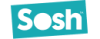 Forfait Sosh 150Go 5G |
Illimités
Illimités |
150 Go
5G |
Souscrire
|
|
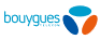 Série spéciale B&You 150 Go 5G |
Illimités
Illimités |
150 Go
5G |
Souscrire
|
|
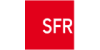 Forfait SFR 200 Go 5G |
Illimités
Illimités |
200 Go
5G |
||
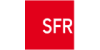 Forfait SFR 250 Go 5G |
Illimités
Illimités |
250 Go
5G |
||
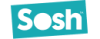 Forfait Sosh 200Go 5G |
Illimités
Illimités |
200 Go
5G |
Souscrire
|
Whatsapp et les autres applications pour téléphoner gratuitement à l'étranger
Vous trouverez ici une liste détaillée des applications permettant d...
Comment faire un appel visio avec ou sans application ?
Comment passer un appel visio sans forcément utiliser une application...
VoLTE Free et VoWiFi Free : activer VoLTE Free et VoWiFi Free
Voici comment appeler en VoLTE Free (via la 4G/5G) et en VoWiFi Free ...
Appel masqué Free : comment appeler en numéro caché Free ?
Grâce aux appels masqués Free, vous pouvez en toute confidentialité...
Comment faire un appel masqué Orange depuis un numéro fixe ou mobile ?
Découvrez en quoi consiste un appel masqué Orange, quel est l'intérêt...
Comment passer un appel WiFi Orange (VoWiFi) ou un appel en 4G (VoLTE Orange) ?
Vous n'arrivez pas à capter le réseau d'Orange et vous avez besoin de...
Comment passer un appel masqué SFR ?
Comment passer un appel masqué SFR ? Les appels masqués permettent d...


